Ο διακομιστής σας Linux τρέχει το Ubuntu; Είστε άρρωστοι να αφαιρείτε χρόνο από το πολυάσχολο πρόγραμμά σας για να το ενημερώσετε; Θέλετε ο διακομιστής σας Ubuntu να ενημερώνεται αυτόματα; Αν ναι, θα πρέπει να ενεργοποιήσετε τη λειτουργία "χωρίς παρακολούθηση". Σε αυτόν τον οδηγό, θα σας δείξουμε πώς να το ορίσετε και να αυτοματοποιήσετε τις ενημερώσεις ασφαλείας στον Ubuntu Server.
Σημείωση: αν και αυτός ο οδηγός επικεντρώνεται στη ρύθμιση της δυνατότητας "χωρίς παρακολούθηση" στον εξυπηρετητή Ubuntu, είναι επίσης δυνατό να το ρυθμίσετε στην επιφάνεια εργασίας του Ubuntu καθώς και σε οποιοδήποτε λειτουργικό σύστημα Linux με βάση το Ubuntu.
Εγκαταστήστε πακέτα "χωρίς παρακολούθηση" στο Ubuntu
Οι αναβαθμίσεις χωρίς παρακολούθηση είναι χαρακτηριστικό του Ubuntu Linux,αλλά δεν είναι εγκατεστημένη από προεπιλογή, καθώς οι προγραμματιστές του λειτουργικού συστήματος δεν πιστεύουν ότι πρέπει να είναι. Έτσι, πριν μπορέσουμε να βάλουμε τα πάντα, πρέπει να επιδείξουμε πώς να το εγκαταστήσουμε.
Χρησιμοποιώντας την παρακάτω εντολή Apt, εγκαταστήστε το πακέτο "unattended-upgrades" και τα υπόλοιπα πακέτα που χρειάζεται για να εκτελεστεί σωστά στο σύστημα στον εξυπηρετητή Ubuntu Linux ή στον επιτραπέζιο υπολογιστή σας.
Σημείωση: κατά την εγκατάσταση αυτών των πακέτων, μπορεί να παρατηρήσετε ένα μήνυμα σχετικά με το "postfix." Πηγαίνετε στη διαδικασία διαμόρφωσης για να διαμορφώσετε τη διεύθυνση ηλεκτρονικού ταχυδρομείου SMTP, καθώς απαιτείται η αποστολή ειδοποιήσεων ηλεκτρονικού ταχυδρομείου με τη λειτουργία "Unattended-upgrades". Για περισσότερη βοήθεια σχετικά με τη ρύθμιση του Postfix, ανατρέξτε στην επίσημη τεκμηρίωση του Ubuntu.
sudo apt install unattended-upgrades bsd-mailx apt-listchanges
Αφού εγκαταστήσετε τα πακέτα από την παραπάνω εντολή, προχωρήστε στο στάδιο διαμόρφωσης αυτού του οδηγού.
Ρυθμίστε τις "μη επιτηρούμενες αναβαθμίσεις" στο Ubuntu
Απλά εγκαταστήστε τις "μη επιτηρούμενες αναβαθμίσεις"δεν είναι αρκετό. Πρέπει επίσης να περάσετε από τη διαδικασία διαμόρφωσης ώστε το σύστημά σας Ubuntu να μπορεί να χρησιμοποιήσει τη λειτουργία. Για να ρυθμίσετε τις παραμέτρους "μη επιτηρούμενες αναβαθμίσεις" ξεκινήστε εκτελώντας το dpkg-reconfigure εντολή σε ένα παράθυρο τερματικού.

sudo dpkg-reconfigure -plow unattended-upgrades
Κατά την εκτέλεση του dpkg-reconfigure εντολή, στο τερματικό θα εμφανιστεί ένα πορφυρό παράθυρο GUI. Σε αυτό το παράθυρο, θα δείτε ένα μήνυμα που δηλώνει "αυτόματη λήψη και εγκατάσταση σταθερών ενημερώσεων;" Χρησιμοποιήστε το Εισαγω για να επιλέξετε "Ναι". Η επιλογή αυτής της επιλογής θα ενεργοποιήσει τις αυτόματες ενημερώσεις στο σύστημα Ubuntu Linux.
Ρύθμιση επιβεβαίωσης ηλεκτρονικού ταχυδρομείου
Ενώ δεν απαιτείται, τοΗ δυνατότητα "μη επιτηρούμενων αναβαθμίσεων" μπορεί εύκολα να διαμορφωθεί έτσι ώστε να αποστέλλει ένα μήνυμα ηλεκτρονικού ταχυδρομείου πριν από κάθε αναβάθμιση, που σας ενημερώνει ότι το Ubuntu Linux System σας ενημερώνει, καθώς και λεπτομερείς πληροφορίες για τα πακέτα που έχουν αναβαθμιστεί κ.λπ.
Η ρύθμιση αυτής της λειτουργίας ξεκινά με την εκκίνηση ενόςκαι ανοίξτε το αρχείο ρυθμίσεων "50unattended-upgrades". Χρησιμοποιώντας την παρακάτω εντολή, ξεκινήστε το αρχείο διαμόρφωσης στον επεξεργαστή κειμένου Nano.
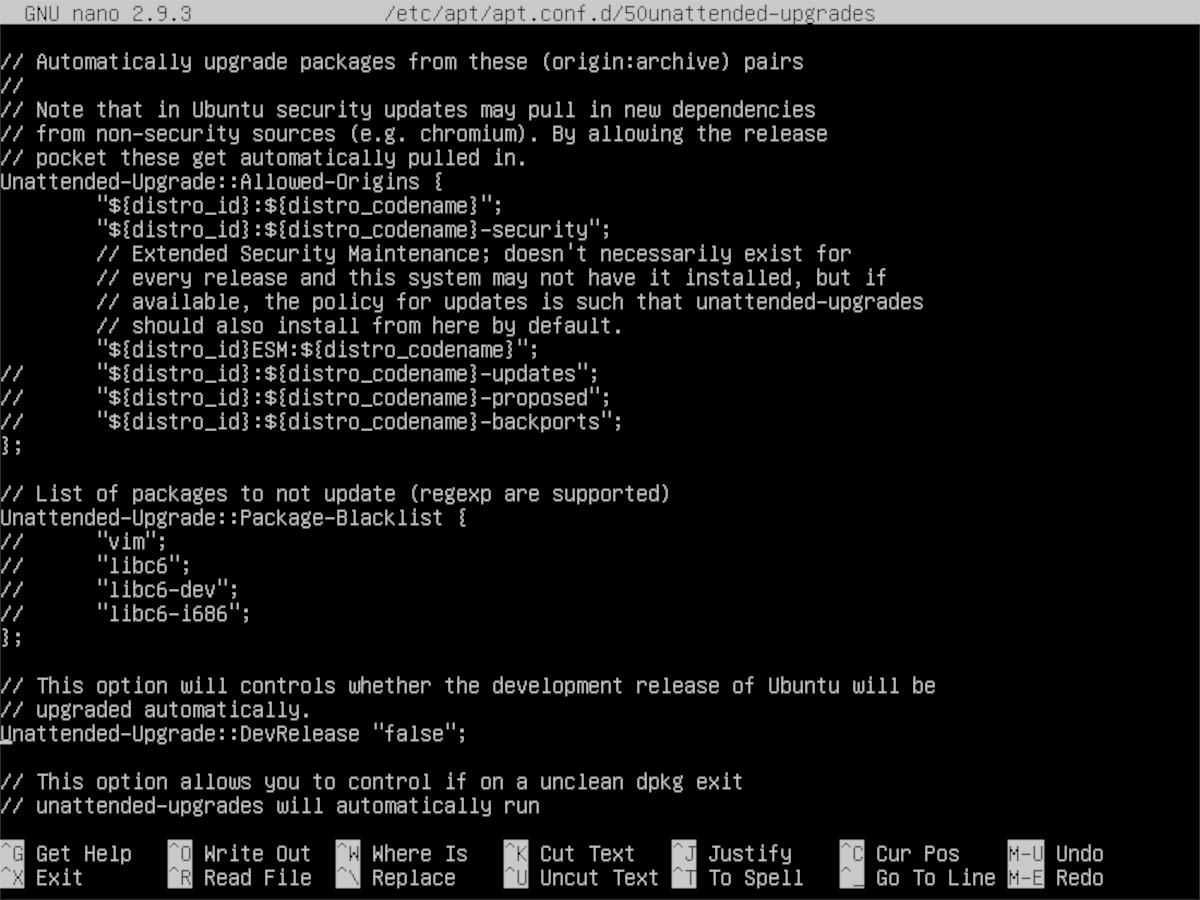
sudo nano -w /etc/apt/apt.conf.d/50unattended-upgrades
Στο πρόγραμμα επεξεργασίας κειμένου Nano, εντοπίστε Unattended-Upgrade::Mail και προσθέστε τη διεύθυνση ηλεκτρονικού ταχυδρομείου σας, ώστε ο υπολογιστής σας Ubuntu Linux να μπορεί να στείλει την αναφορά ηλεκτρονικού ταχυδρομείου. Η διαμόρφωση πρέπει να φαίνεται ακριβώς όπως στο παρακάτω παράδειγμα.
Unattended-Upgrade::Mail "[email protected]"
Στη συνέχεια, βρείτε Unattended-Upgrade::MailOnlyOnError και να το αλλάξετε από "αληθινό" σε "ψεύτικο".
Σημείωση: Έχετε δυσκολίες εύρεσης Unattended-Upgrade::Mail στο αρχείο ρυθμίσεων; Τύπος Ctrl + W για να εμφανιστεί η λειτουργία αναζήτησης στο Nano, γράψτε μέσα, Unattended-Upgrade::Mail και ο δρομέας θα μεταβεί κατευθείαν σε αυτό!
Αφού ρυθμίσετε τη διεύθυνση ηλεκτρονικού ταχυδρομείου σας στο αρχείο ρυθμίσεων, αποθηκεύστε τις επεξεργασίες πατώντας Ctrl + O. Κλείστε το Nano με Ctrl + X. Στη συνέχεια, ανοίξτε το "listchanges.conf" και προσθέστε τη διεύθυνση ηλεκτρονικού ταχυδρομείου σας και σε αυτό το αρχείο.
sudo nano -w /etc/apt/listchanges.conf
Για άλλη μια φορά, αποθηκεύστε με Ctrl + O, και έξοδος με Ctrl + Χ.
Ρύθμιση αυτόματης επανεκκίνησης
Στο Ubuntu Linux, απαιτούνται κάποιες ενημερώσεις λογισμικούολόκληρο το σύστημα για επανεκκίνηση. Δυστυχώς, η επανεκκίνηση του Ubuntu μετά από μια ενημέρωση είναι κουραστική και χρονοβόρα, οπότε αν θέλετε να αξιοποιήσετε στο έπακρο την αυτοματοποίηση των ενημερώσεων στο Ubuntu, η ρύθμιση της αυτόματης επανεκκίνησης είναι κρίσιμη.
Προειδοποίηση: η εγκατάσταση της αυτόματης επανεκκίνησης σημαίνει ότι το σύστημά σας θα επανεκκινηθεί οποτεδήποτε απαιτείται χωρίς να ζητήσετε επιβεβαίωση. Εάν δεν αισθάνεστε άνετα να κάνετε αυτό το μηχάνημα Ubuntu, παραλείψτε αυτήν την ενότητα.
Η εγκατάσταση της αυτόματης επανεκκίνησης στο Ubuntu Linux σημαίνει για άλλη μια φορά την επεξεργασία του αρχείου ρυθμίσεων "50unattended-upgrades". Στο τερματικό, ανοίξτε το αρχείο ρυθμίσεων, κερδίστε Nano με την παρακάτω εντολή.
sudo nano -w /etc/apt/apt.conf.d/50unattended-upgrades
Μέσα στο αρχείο ρυθμίσεων, βρείτε "Unattended-Upgrade: Automatic-Reboot" και αλλάξτε το από "False" σε "True". Στη συνέχεια, αποθηκεύστε τις επεξεργασίες στο αρχείο ρυθμίσεων στον επεξεργαστή κειμένου Nano Ctrl + O στο πληκτρολόγιο. Κλείστε το Nano πατώντας Ctrl + X.
Δοκιμάστε τις αυτόματες ενημερώσεις του Ubuntu
Τώρα που το Ubuntu Linux έχει ρυθμιστεί ώστε να εγκαθιστά αυτόματα τις ενημερώσεις λογισμικού στον υπολογιστή σας Linux, είναι καλή ιδέα να το δοκιμάσετε. Για να εκτελέσετε μια δοκιμή, ανοίξτε ένα παράθυρο τερματικού και εκτελέστε το ανεπιτήρητες αναβαθμίσεις εντολή με τον διακόπτη γραμμής εντολών "στεγνού". Λάβετε υπόψη ότι αυτή η δοκιμή δεν θα ενημερώσει τίποτα. Είναι μια προσομοίωση για να σας δείξει πώς λειτουργεί το σύστημα αυτόματης ενημέρωσης.
sudo unattended-upgrades --dry-run
Η δοκιμή θα πρέπει να διαρκέσει μερικά λεπτά. Όταν ολοκληρωθεί, ελέγξτε το email σας για την αναφορά.













Σχόλια